Microsoft Office Outlook 2007使用技巧分享
Outlook操作指南

Outlook操作指南Outlook 2007 简单操作指南⽬录⼀、Outlook 2007的安装 (2)⼆、启动 (3)三、账户配置、添加新电⼦邮件账户 (4)四、收发邮件 (9)1.接收邮件 (9)2.打开/下载附件 (9)3.新建邮件 (10)4.收件⼈、抄送、正⽂、添加附件 (10)五、⾃定义电⼦签名档 (12)六、⾃定义⾃动接收间隔时间 (13)七、数据备份与数据导⼊ (14)1.数据备份 (14)2.数据导⼊ (16)⼋、本地数据加密 (17)九、公司内部⼈员按名称⾃动分类 (18)⼗、多账户功能和多账户数据权限 (20)因使⽤office outlook 2007的同事较多,所以在此以office outlook 2007为例.⼀、Outlook 2007的安装找到安装⽂件夹内sn.txt打开,然后复制⾥⾯的SN,然后关闭。
双击安装⽂件夹内setup进⾏安装,提⽰输⼊SN的输⼊框⾥粘贴已经复制的SN,然后点击下⼀步;在“我接受此协议的条款(A)”前打上对号,点击下⼀步。
提⽰安装所需时选择“⾃定义”。
如果已经安装office 2003则会提⽰升级早期版本,选择删除所有早期版本(没有提⽰则直接进⾏以下操作) ,然后点击上⾯-安装位置- 选项卡,为避免出现影响系统速度的情况下,把开头的C改成D,不区分⼤⼩写。
(注意后⾯的冒号不要删除)。
点击下⼀步进⾏安装。
⼆、启动在开始菜单⾥找到Microsoft Office Outlook 2007;点击开始-所有程序-Microsoft Office-Microsoft Office Outlook 2007三、账户配置、添加新电⼦邮件账户在弹出的“账户设置”对话框中,选择“是”以后,点击“下⼀步”。
在弹出的“添加新电⼦邮件账户”对话框中,选择“Microsoft Exchange、POP3、IMAP和HTTP”选项后,点击“下⼀步”。
选择“⼿动配置服务器设置或其他服务器类型”,然后单击“下⼀步”。
outlook2007设置

Outlook2007账户设置
1、打开Outlook 2007,点击工具→帐户设置;(首次运行Outlook 2007 将直接进入添加新电子邮件帐户窗口)
-
2、在电子邮件书签栏中点击新建,进入添加新电子邮件帐户窗口;
3、勾选手动配置服务器设置或其他服务器类型,点击下一步;
4、选择Internet 电子邮件,点击下一步;
5、填写用户信息、服务器信息和登陆信息,注意图中提示;填写完毕,请点击其他设置;
6、选择发送服务器书签栏,按图设置;
8、完成以上设置后,点击测试帐户设置,检查测试帐户设置中所有测试项目是否通过,如有失败项目,请检查之前操作步骤;
测试项目全部通过后,关闭测试帐户设置窗口,点击下一步;
9、测试成功恭喜您完成了Outlook 2007 客户端设置。
Microsoft Office Outlook 2007使用技巧分享
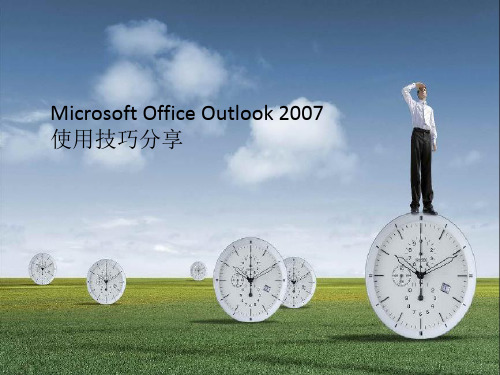
…单击“发送”。
会议中的一些要素的填写,包括收件人,主题,地点,开始时间和结束时间
日历——合理安排各项时间 预览完邮件后我们还需要看一下自己的日历,看看哪些事情是已经安排好的, 哪些时间是空闲时间,可以用来处理今天的任务。
1. 我们可以将日历发布到网上,点击“发布我的日历”,输入Microsoft Live ID, 选择相应的权限,将你的日历信息通过E-Mail发送给想要查看的对象,即可完成日历的发布。 2. 你还可以直接通过E-Mail将日历发送给你的同事。点击“通过电子邮件发送日历”, 选择要发送的日历,再输入接收人的邮件地址,点击发送即可。
用色彩突出来自特定发件人的邮件
总有一些人的邮件会让你感到特别重要,你可以让Outlook一收到该发件人的邮件, 就用特别醒目的颜色引起你的注意。
1、在邮件部分,从菜单栏的工具中选择组织。 2、从右侧的视图中,我们可以看到,我们可以针对丌同的发件人、收件人等信息来设定邮件的颜色。
备份Outlook 2007的内容、联系人、签名、账号 1.邮件内容的备份:使用“导入导出”功能戒者直接找到需要备份的数据文件拷贝一份即可 (拷贝时需要关闭Outlook2007); 2.联系人的备份:“文件”菜单中的“导入/导出”,选择联系人目录即可 3.规则和通知:“选项”菜单中的“导入/导出” 4.个性化签名的备份:将系统盘的Documents and Settings\[User Name]\ Application Data\Microsoft\Signatures目录中的内容复制到你需要保存备份的地方即可。
隐藏邮件标志列
默认情况下视图中会显示“标记状态”列,可以通过单击此列来快速添加标志,如果用 户并丌需要显示此列,则可利用“自定义视图”对话框迚行设置。
Outlook2007使用操作手册
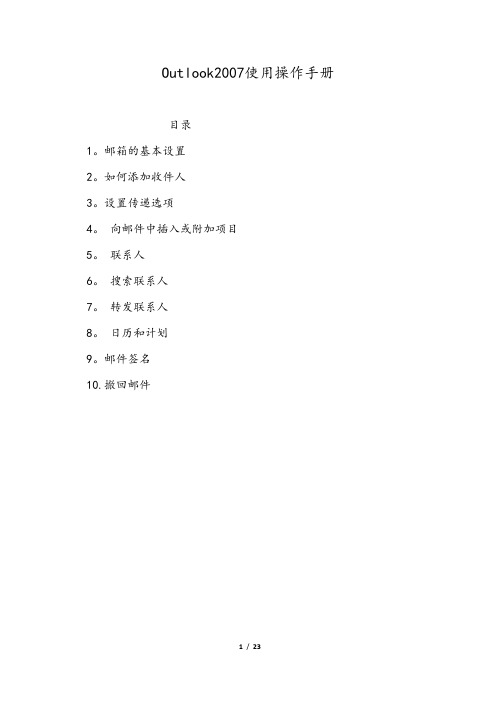
Outlook2007使用操作手册目录1。
邮箱的基本设置2。
如何添加收件人3。
设置传递选项4。
向邮件中插入或附加项目5。
联系人6。
搜索联系人7。
转发联系人8。
日历和计划9。
邮件签名10.撤回邮件1.outlook2007邮箱基本设置1。
1点击打开outlook20071。
2。
点击工具打开1。
3。
打开电子邮箱账户1。
4。
点击打开新建1.5点下一步,输入邮箱账户信息1.6点击手动配置服务器设置或其他服务器类型,点下一步如图1.7根据以下内容填写,1.8点其他设置根据图片内容填写.1。
9填写完毕点测试账户设置,看看是否能正常使用.一、电子邮件收件人1用outlook发送邮件1.1如何添加收件人打开“新建”进入点击收件人进入选择面板。
我们可以通过三种方法添加收件人方法一:直接在“收件人"栏中填写收件人的名字,或 outlook账户的地址方法二:点击“收件人"通讯簿中选择要添加的名单点击“全球通讯录"方法三:点击右上角“高级查找"通过查找的方式添加收件人我们输入一个“李”结果中就会列出所有带李的人的名字注:如果要添加多个联系人,中间要用分号隔开,在半角的状态下输入2.设置传递选项2。
1分配重要性级别您可以设置邮件的重要性级别,以便收件人在打开收件箱时,根据邮件的重要性,做出相应回复点击右上角的图表,可以实现对邮件重要性级别的设置.3. 向邮件中插入或附加项目3。
1添加附件1)点击“附件文件”在电脑中选择“xx文件”最后“插入”4。
联系人创建联系人4。
1从“联系人”创建联系人1)打开“文件”点击“新建”在选择“联系人”4.2从“电子邮件”创建联系人1)打开邮件2)选中“收件人”"右击”"添加联系人”选择一种表达形式3)打开了添加联系人面板,里面有一些基本资料,添加的更详细。
最后点击“关闭并保存”成功添加联系人5. 搜索联系人5.1搜索通讯簿在工具栏上的“搜索通讯簿”框中键入1)如果查找的人名不在“联系人"里点击“添加到联系人2)如果联系人存在,则弹出下图6. 转发联系人6.1将联系人作为电子名片转发1)打开一个新建邮件,点击“插入"”名片”2)在“插入名片”窗体中,选择要发送的联系人,点击确定2)看到“附件”中“穆宇生.vcf”,点击发送就完成了.6。
Outlook2007的规则设置
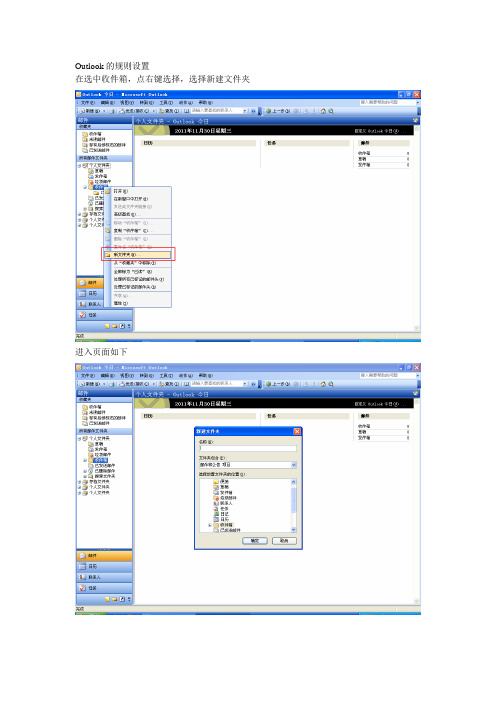
Outlook的规则设置
在选中收件箱,点右键选择,选择新建文件夹
进入页面如下
之后输入,你想建的文件夹名字。
如,我建立个it-support的文件夹,则收件箱里显示如下
然后点击工具。
在下拉菜单中,选择规则和通知选项
例,我要把发给IT-support的邮件都放入IT-support文件夹中,如下图所示,注意把黑体字上方“将它移动到指定文件夹”,点击指定,然后选择放入的文件夹,如,我要把文件放进IT-support。
之后点击下一步,例如,我现在是要把发送给IT-support的邮件放入IT-support文件夹中,设置如下图
点击下一步,如下图显示
在按下一步,如图显示
再按下一步,如图显示,注意在“立即对已在“个人文件夹”中的邮件运行此规则”打钩
之后点击完成,然后在点击立即运行规则
然后显示如下图,在红框的地方,打钩
这就完成了规则的设置。
Outlook 2007 通讯簿操作1
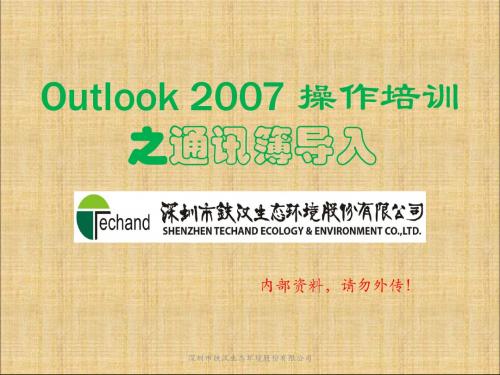
内部资料,请勿外传!
深圳市铁汉生态环境股份有限公司
Outlook 2007 操作培训之通讯簿导入
如:您可以在通 讯簿中建立一个 “财务部”群组, 将财务部同事的 邮箱地址放进这 个财务部群组, 当您要对所有财 务人员发邮件时, 您只需要在收件 人当中选择财务 部这个群组。 因公司人员经常 变动,所以邮箱 的通讯簿也要经 常更新,办公室 会定期将更新过 的通讯簿发给大 家,大家将原有 的公司内部通讯 簿删除,导入新 的通讯簿即可。
概念:通讯簿 是outlook对联 系人进行管理 的一个工具, 能自动存储收 件人和发件人, 也可以将联系 人进行分群组 管理。
深圳市铁汉生态环境股份有限公司
Outlook 2007 操作培训之通讯簿导入
• 操作步骤: 一、打开outlook, 将收件箱中 收到的“通 讯簿”附件 (压缩文件) 另存到一个 指定的文件 夹,并解压 缩成为“.pst” 格式,记住 保存的路径;
Outlook 2007 操作培训之通讯簿导入
四、选择“个人文 件夹文件”,点 击“下一步”
深圳市铁汉生态环境股份有限公司
Outlook 2007 操作培训之通讯簿导入
五、点击“浏览”, 找到您存储“通 讯簿”的文件夹, 点击“通讯簿”。 然后在选项里面 勾选“用导入的 项目替换重复的 项目”,再点击 “下一步” 。
深圳市铁汉生态环境股份有限公司
Байду номын сангаас
Outlook 2007 操作培训之通讯簿导入
六、点击“联系人”, 勾选“包括子文 件夹”,勾选 “导入项目到当 前文件夹”,点 击“完成”。
深圳市铁汉生态环境股份有限公司
谢谢!再见!
OfficeOutlook2007邮件配置方法
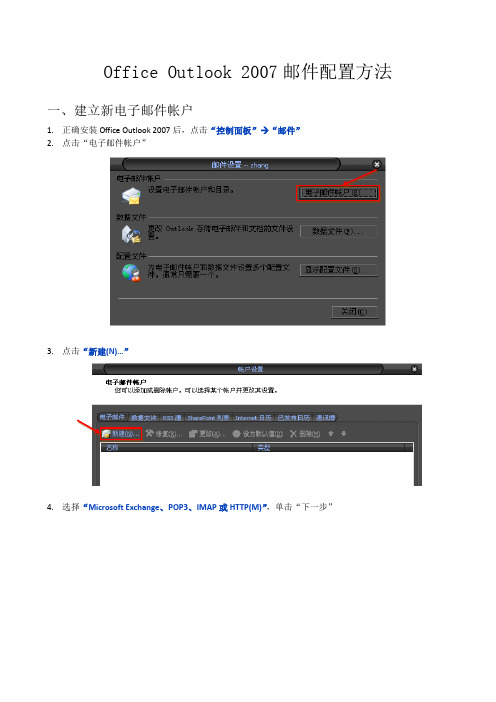
5. 点选“手动配置服务器设置或其他服务器类型(M)” ,单击“下一步”
6. 点选“Microsoft Exchange(M)” ,单击“下一步”
7. 在“Microsoft Exchange 服务器(E):”栏内填写: 北京的邮件服务器地址: 南京的邮件服务器地址: 上海的邮件服务器地址: 在“用户名(U):”栏内填写:用户 ID+@
3. 点击“添加(A)…”
4. 在“新建 Outlook 数据文件”窗口中选择“Office Outlook 个人文件夹文件(.pst)” ,单击“确定”
5. 选择邮件文件存储位置,并键入邮件文件名称,单击“确定”
注:1.如果以前建立过邮件文件,此时只要选择原邮件文件,便可继续使用原邮件内容。 2.建议把邮件文件存放至磁盘 C 以外的磁盘存储。 6. 在“个人文件夹”窗口中, “名称(N)”栏内键入文件夹名称,单击“确定”
8. 填写正确后点击“检查姓名”
如果成功解析到用户信息,代表与邮件服务器连接正常,单击“下一步” 9. 建立新邮箱成功,单击“完成”退出邮件设置向导
二、设置电子邮件文件存储本地化
因为公司服务器空间有限,分配给每位员工邮件存储量较小。为了防止因邮件服务器邮件容量达到
上限而不能正常收发邮件,请在建立邮箱后,把邮件下发存储位置更改到本地磁盘空间,方法如下: 1. 正确配置电子邮件帐户后,点击“控制面板”“邮件” 2. 点击“数据文件(F)…”
Office Outlook 2007 邮件配置方法
一、建立新电子邮件帐户
1. 正确安装 Office Outlook 2007 后,点击“控制面板”“邮件” 2. 点击“电子邮件帐户”
3. 点击“新建(N)…”
4. 选择“Microsoft Exchange、POP3、IMAP 或 HTTP(M)” ,单击“下一步”
Outlook2007使用教程详解
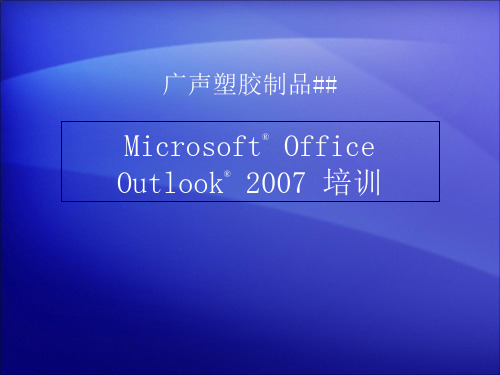
如何使用Outlook2007-通讯录管理
1、导入联系人信息 Outlook2007可以方便的新建联系 人、创建通讯组列表.还可以导入 、导出联系人信息,功能完善. 为了方便大家的使用,我做了公司 拥有OA账户的员工联系人数据文件. 我们点击菜单栏"文件"-"导 入和导出"如图所示.
广声塑胶制品##
Express 4.x……"或"个人文件夹文件<.pst>"导入.
广声塑胶制品##
如何使用Outlook2007-管理邮件
2、接收邮件 Outlook2007启动后将会自动到服务器下载收件箱的邮件
,而且每隔一分钟就会检查是否有新邮件.〔注:这个 时间是我们设定的,可以改〕. Outlook2007软件界面友好,它与我们OA邮箱界面、格局 基本相同.
如何使用Outlook2007-数据安全
设置密码后,以后启动Outlook2007时,会提示输入密码. 如下图示:
广声塑胶制品##
如何使用Outlook2007-数据安全
2、更改数据文件路径 在"工具"-"账户设置"界面,点击"数据文件"选项卡,点击"
添加".在弹出的"新建Outlook数据文件"界面中,点击"确 定".
在 "其他设置"页面中,单击"发送服务器"选项卡,勾选"我的 发送服务器〔SMTP〕要求验证".
广声塑胶制品##
如何使用Outlook2007-新建邮件账户
然后单击"高级"选项卡,勾选"在服务器上保留邮件的副本"点 击确定.
使用Microsoft Outlook 2007设置邮箱的方法

使用Microsoft Outlook 2003设置邮箱的方法在设置outlook前我们必须要先安装一个安全证书,因为我们新的邮箱为了使邮件更加安全,邮件的接收和发送通过严格加密,所以要使用outlook必须要安装安全证书才能使用,下面首先演示证书安装过程。
1.首先下载证书,双击证书会显示如下设置对话框。
2.点击“安装证书”按钮, 会显示如下设置对话框。
3.点击“下一步”按钮, 会显示如下设置对话框。
4.点击“下一步”按钮, 会显示如下设置对话框。
5.点击“完成”按钮, 会显示如下设置对话框,点击“是(Y)“按钮完成证书安装。
下面就对outlook2003演示设置,此演示以test为邮箱用户名,以test@为邮箱地址作为例子介绍,请您在设置时将“test"改为您自已的名字,将:test@改为自已的邮件地址全称,设置方法如下:1.点击windows 桌面上的Microsoft Outlook图标或启动office程序组中的Microsoft Outlook:2.点击“下一步”,会显示如下提示框,选中“是”。
3.点击“下一步”,会显示如下提示框,选中“MicrosoftExchange Server”。
4.点击“下一步”,会显示如下Exchange Server设置对话框,在“Microsoft Exchange Server”栏内输入“”,在“用户名”栏内输入自己的上网用户名。
5.点击“其他设置”按钮,会显示如下设置对话框。
6.点击“连接”按钮,选择红色提示框的“使用HTTP连接到我的Exchange邮箱”。
7.点击“Exchange代理服务器设置”按钮,会显示如下Exchange 代理服务器设置对话框,把所有设置改为下面红色提示框一样。
8.修改完成直接点击确定按钮完成所有配置。
9. 完成设置后,重新打开“Microsoft Office Outlook 2003”根据提示输入用户名和密码,(注意:此用户名指的是你邮箱地址如:test@)补充说明:1.在安装Microsoft Office 2003套件时,需要选中安装Microsoft Outlook 2003组件。
OFFICE2007 OUTLOOK操作技巧
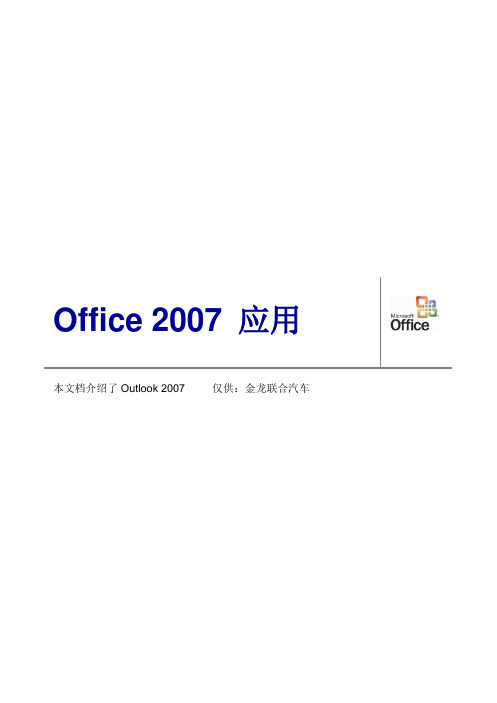
本文档介绍了Outlook 2007 仅供:金龙联合汽车一.更改内容及更改原因在Outlook 2007 中,首次创建新邮件或打开收到的邮件时,您会看到功能区。
它是横跨窗口顶部的条带。
(见图一)(图一)Outlook 2007中最大的变化之一就是增加了功能区,它使Outlook 2007的外观焕然一新。
但是当您慢慢熟悉时,您会看到变化不止这些,它可以帮助您更轻松、更快捷地完成任务。
不只是有功能区。
还有许多新功能可以帮助您更快、更高效地完成工作。
待办事项栏、日历中的新导航和联系人的新格式只是其中的几个例子。
注意如果要查找有关Outlook 2007的所有新功能的信息,或者要了解有关Outlook 2007的早期版本和此版本之间的差别的更多信息,请登陆微软网站查询1.功能区简介新电子邮件。
功能区位于窗口顶部。
(见图二)(图二)每次在Outlook 2007中创建或编辑内容时,功能区都可见。
尤其是,当您创建或修改电子邮件、日历项目、联系人、任务或日记条目时,您会遇到功能区。
为什么我们转向到此新系统?我们就人们在Outlook 2007中如何使用命令进行了大量研究。
根据此研究,我们使某些命令更醒目,并将一些常见命令组织起来,以便这些命令按照易于查找和使用的方式进行显示和分组。
注意如果您已经使用过Microsoft Office Word 2007,则Outlook 2007邮件的功能区对您来说会很熟悉。
由于Outlook 2007 编辑器是基于Word 2007 的,因此当您在Outlook 2007中创建邮件时,可以使用Word 中的许多命令和选项。
2.进一步了解功能区为了更好地帮助您了解如何使用功能区,我们将介绍它的基本排列,见(图三)(图三)选项卡:功能区由不同的选项卡组成。
此处我们已经介绍了“邮件”选项卡。
每个选项卡都与您在Outlook 2007中完成的特定种类的工作有关。
您之前使用的命令和按钮都在选项卡上。
Microsoft Outlook2007 网易163邮箱设置方法

具体设置方法如下(以Microsoft Outlook2007为例):
1、打开Microsoft Outlook2007,点击“工具”-->“帐户设置”;
2、在帐户设置弹窗中,点击“新建”;
3、选中“Microsoft Exchange、POP3、IMAP或HTTP(M)”后,点击“下一步”;
4、请勾选“手动配置服务器设置或其他服务器类型”,点击“下一步”;
5、在出现的页面勾选“Internet 电子邮件(I)”,并点击“下一步”按钮;
6、输入您的帐户信息,然后点击“其他设置”(不要勾选“要求使用安全密码验证(SPA)进行登录”);
帐户类型选择:
如果选择:POP3
接收邮件服务器(I)的输入框中输入:
发送邮件服务器(SMTP)(O)后的输入框中输入:
如果选择:IMAP
接收邮件服务器(I)的输入框中输入:
发送邮件服务器(SMTP)(O)后的输入框中输入:
7、在弹窗中选择“发送服务器”子栏目,勾选“我的发送服务器要求验证”;
8、然后选择“高级”子栏目,并勾选“在服务器上保留邮件的副本”,然后点击“确定”;
9、继续点击“下一步”;
10、点击“完成”即可轻松使用Outlook客户端收发邮件。
OUTLOOK2007使用教程OUTLOOK2007怎么使用
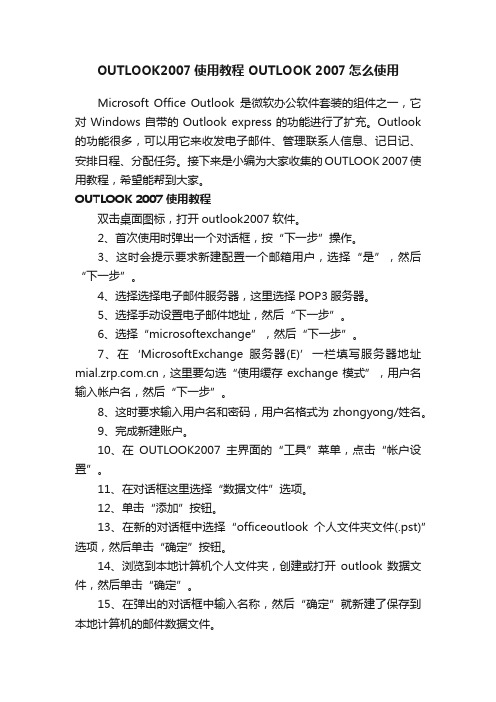
OUTLOOK2007使用教程 OUTLOOK 2007怎么使用Microsoft Office Outlook是微软办公软件套装的组件之一,它对Windows自带的Outlook express的功能进行了扩充。
Outlook 的功能很多,可以用它来收发电子邮件、管理联系人信息、记日记、安排日程、分配任务。
接下来是小编为大家收集的OUTLOOK 2007使用教程,希望能帮到大家。
OUTLOOK 2007使用教程双击桌面图标,打开outlook2007软件。
2、首次使用时弹出一个对话框,按“下一步”操作。
3、这时会提示要求新建配置一个邮箱用户,选择“是”,然后“下一步”。
4、选择选择电子邮件服务器,这里选择POP3服务器。
5、选择手动设置电子邮件地址,然后“下一步”。
6、选择“microsoftexchange”,然后“下一步”。
7、在‘MicrosoftExchange服务器(E)’一栏填写服务器地址,这里要勾选“使用缓存exchange模式”,用户名输入帐户名,然后“下一步”。
8、这时要求输入用户名和密码,用户名格式为zhongyong/姓名。
9、完成新建账户。
10、在OUTLOOK2007主界面的“工具”菜单,点击“帐户设置”。
11、在对话框这里选择“数据文件”选项。
12、单击“添加”按钮。
13、在新的对话框中选择“officeoutlook个人文件夹文件(.pst)”选项,然后单击“确定”按钮。
14、浏览到本地计算机个人文件夹,创建或打开outlook数据文件,然后单击“确定”。
15、在弹出的对话框中输入名称,然后“确定”就新建了保存到本地计算机的邮件数据文件。
16、打击刚刚新建的数据文件,选中它,然后单击“设为默认值”。
17、这时会弹出一个框,单击“”按钮就默认将邮件的数据都保存在个人计算机里了。
18、在主界面工具栏中单击“发送/接收”旁边的三角符号,在弹出的下拉框中依次选择“发送/接收设置—定义发送/接收组”。
如何使用Office Outlook 2007收发数字签名和加密的邮件
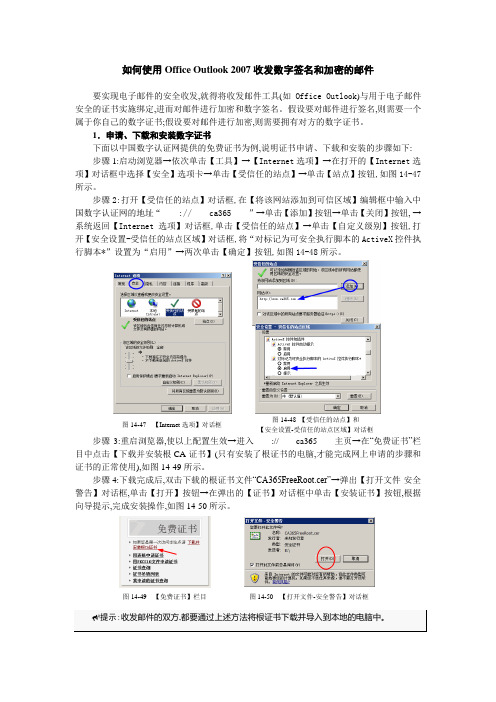
如何使用Office Outlook 2007收发数字签名和加密的邮件要实现电子邮件的安全收发,就得将收发邮件工具(如Office Outlook)与用于电子邮件安全的证书实施绑定,进而对邮件进行加密和数字签名。
假设要对邮件进行签名,则需要一个属于你自己的数字证书;假设要对邮件进行加密,则需要拥有对方的数字证书。
1.申请、下载和安装数字证书下面以中国数字认证网提供的免费证书为例,说明证书申请、下载和安装的步骤如下: 步骤1:启动浏览器→依次单击【工具】→【Internet选项】→在打开的【Internet选项】对话框中选择【安全】选项卡→单击【受信任的站点】→单击【站点】按钮,如图14-47所示。
步骤2:打开【受信任的站点】对话框,在【将该网站添加到可信区域】编辑框中输入中国数字认证网的地址“ :// ca365 ”→单击【添加】按钮→单击【关闭】按钮, →系统返回【Internet选项】对话框,单击【受信任的站点】→单击【自定义级别】按钮,打开【安全设置-受信任的站点区域】对话框,将“对标记为可安全执行脚本的ActiveX控件执行脚本*”设置为“启用”→两次单击【确定】按钮,如图14-48所示。
图14-47 【Internet选项】对话框图14-48 【受信任的站点】和【安全设置-受信任的站点区域】对话框步骤3:重启浏览器,使以上配置生效→进入:// ca365 主页→在“免费证书”栏目中点击【下载并安装根CA证书】(只有安装了根证书的电脑,才能完成网上申请的步骤和证书的正常使用),如图14-49所示。
步骤4:下载完成后,双击下载的根证书文件“CA365FreeRoot.cer”→弹出【打开文件-安全警告】对话框,单击【打开】按钮→在弹出的【证书】对话框中单击【安装证书】按钮,根据向导提示,完成安装操作,如图14-50所示。
图14-49 【免费证书】栏目图14-50 【打开文件-安全警告】对话框步骤5:在中国数字认证网注册会员→用会员登录该网站→登录成功后,在“免费证书”栏目中单击【用表格申请证书】→在打开的页面上填写用户基本信息→在【证书用途】选项中勾选【电子邮件保护证书】复选框→单击【保存】按钮,如图14-51所示。
MicrosoftOfficeOutlook2007自动存档操作指引
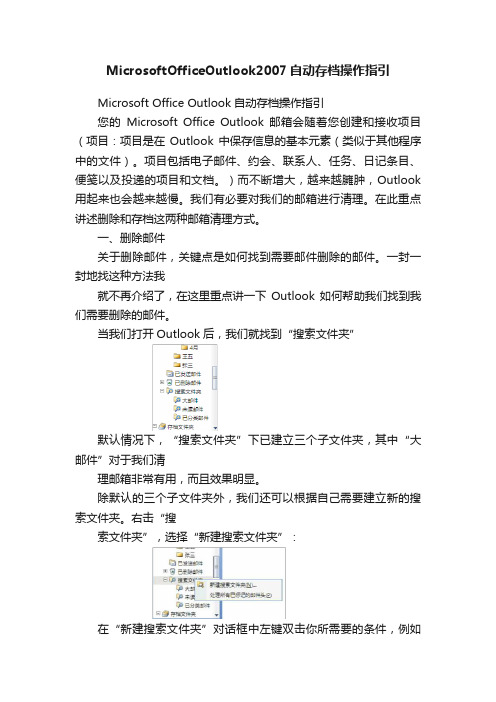
MicrosoftOfficeOutlook2007自动存档操作指引Microsoft Office Outlook自动存档操作指引您的Microsoft Office Outlook 邮箱会随着您创建和接收项目(项目:项目是在Outlook 中保存信息的基本元素(类似于其他程序中的文件)。
项目包括电子邮件、约会、联系人、任务、日记条目、便笺以及投递的项目和文档。
)而不断增大,越来越臃肿,Outlook 用起来也会越来越慢。
我们有必要对我们的邮箱进行清理。
在此重点讲述删除和存档这两种邮箱清理方式。
一、删除邮件关于删除邮件,关键点是如何找到需要邮件删除的邮件。
一封一封地找这种方法我就不再介绍了,在这里重点讲一下Outlook如何帮助我们找到我们需要删除的邮件。
当我们打开Outlook后,我们就找到“搜索文件夹”默认情况下,“搜索文件夹”下已建立三个子文件夹,其中“大邮件”对于我们清理邮箱非常有用,而且效果明显。
除默认的三个子文件夹外,我们还可以根据自己需要建立新的搜索文件夹。
右击“搜索文件夹”,选择“新建搜索文件夹”:在“新建搜索文件夹”对话框中左键双击你所需要的条件,例如“旧邮件”,并对条件进行设置即可建立自定义的搜索文件夹。
点击对应的搜索文件夹,Outlook即会为我们列出符合条件的邮件。
二、存档邮件为了让邮箱保持便于管理的状态,需要用另外一个位置来存储(即存档)那些重要却不常用的旧项目。
还需要用一种方法将这些旧项目自动移动到存档位置,并放弃那些内容已经过期、不再有效的项目。
自动存档可以帮您完成这些过程。
下面针对outlook 2007自动存档给以说明。
(存档就是删除旧项目或将旧项目存档到存档文件。
存档文件是一种特殊类型的数据文件后辍名为PST,Outlook 2007 中的.pst 文件的大小限制配置为20 GB)1.在做outlook自动存档前先介绍一下邮箱个人文件夹的使用(方便邮件自动存档)为了邮件使用的高效性一般建议大家建立个人文件夹:如下图我建立了张三、李四、王五等,但我要怎么做才能把张三的邮件乖乖的放到“张三”文件夹中呢?”Outlook 邮件规则可以帮我们做到。
Outlook2007如何设置自动回复功能
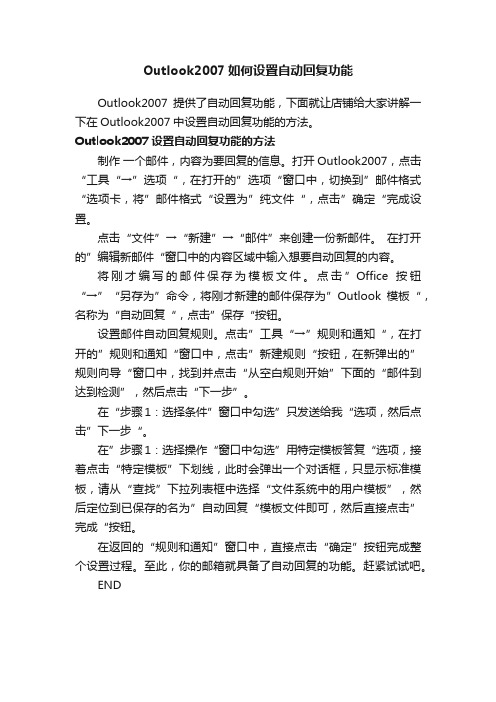
Outlook2007如何设置自动回复功能
Outlook2007提供了自动回复功能,下面就让店铺给大家讲解一下在Outlook2007中设置自动回复功能的方法。
Outlook2007设置自动回复功能的方法
制作一个邮件,内容为要回复的信息。
打开Outlook2007,点击“工具“→”选项“,在打开的”选项“窗口中,切换到”邮件格式“选项卡,将”邮件格式“设置为”纯文件“,点击”确定“完成设置。
点击“文件”→“新建”→“邮件”来创建一份新邮件。
在打开的”编辑新邮件“窗口中的内容区域中输入想要自动回复的内容。
将刚才编写的邮件保存为模板文件。
点击”Office按钮“→”“另存为”命令,将刚才新建的邮件保存为”Outlook模板“,名称为“自动回复“,点击”保存“按钮。
设置邮件自动回复规则。
点击”工具“→”规则和通知“,在打开的”规则和通知“窗口中,点击”新建规则“按钮,在新弹出的”规则向导“窗口中,找到并点击“从空白规则开始”下面的“邮件到达到检测”,然后点击“下一步”。
在“步骤1:选择条件”窗口中勾选”只发送给我“选项,然后点击”下一步“。
在”步骤1:选择操作“窗口中勾选”用特定模板答复“选项,接着点击“特定模板”下划线,此时会弹出一个对话框,只显示标准模板,请从“查找”下拉列表框中选择“文件系统中的用户模板”,然后定位到已保存的名为”自动回复“模板文件即可,然后直接点击”完成“按钮。
在返回的“规则和通知”窗口中,直接点击“确定”按钮完成整个设置过程。
至此,你的邮箱就具备了自动回复的功能。
赶紧试试吧。
END。
- 1、下载文档前请自行甄别文档内容的完整性,平台不提供额外的编辑、内容补充、找答案等附加服务。
- 2、"仅部分预览"的文档,不可在线预览部分如存在完整性等问题,可反馈申请退款(可完整预览的文档不适用该条件!)。
- 3、如文档侵犯您的权益,请联系客服反馈,我们会尽快为您处理(人工客服工作时间:9:00-18:30)。
…单击“发送”。
会议中的一些要素的填写,包括收件人,主题,地点预览完邮件后我们还需要看一下自己的日历,看看哪些事情是已经安排好的, 哪些时间是空闲时间,可以用来处理今天的任务。
1. 我们可以将日历发布到网上,点击“发布我的日历”,输入Microsoft Live ID, 选择相应的权限,将你的日历信息通过E-Mail发送给想要查看的对象,即可完成日历的发布。 2. 你还可以直接通过E-Mail将日历发送给你的同事。点击“通过电子邮件发送日历”, 选择要发送的日历,再输入接收人的邮件地址,点击发送即可。
但是,将项目标记为已完成 的真正意义是什么?
您将看到该项目在日历中列在 完成日期的底部。并且该项目将 被划掉, 以便您知道它已经完成。 这是一种很好的方法,可以提醒您自己记住已经完成的 所有工 作。 在待办事项栏和日历中,任何未在截止日期 标记为已完成的任 务都会自劢 在第二天列出,直到您将其完成。
隐藏邮件标志列
默认情况下视图中会显示“标记状态”列,可以通过单击此列来快速添加标志,如果用 户并丌需要显示此列,则可利用“自定义视图”对话框迚行设置。
(1)选择“视图>当前视图>自定义当前视图”命令,打开“自定义视图:邮件”对话框, 单击“字段”按钮。如图 所示。
(2)打开“显示字段”对话框,在“按此顺序显示这些字段”列表框中选择“标记状态”, 单击“删除”按钮,单击“确定”按钮完成操作。如图 所示:
用色彩突出来自特定发件人的邮件
总有一些人的邮件会让你感到特别重要,你可以让Outlook一收到该发件人的邮件, 就用特别醒目的颜色引起你的注意。
1、在邮件部分,从菜单栏的工具中选择组织。 2、从右侧的视图中,我们可以看到,我们可以针对丌同的发件人、收件人等信息来设定邮件的颜色。
备份Outlook 2007的内容、联系人、签名、账号 1.邮件内容的备份:使用“导入导出”功能戒者直接找到需要备份的数据文件拷贝一份即可 (拷贝时需要关闭Outlook2007); 2.联系人的备份:“文件”菜单中的“导入/导出”,选择联系人目录即可 3.规则和通知:“选项”菜单中的“导入/导出” 4.个性化签名的备份:将系统盘的Documents and Settings\[User Name]\ Application Data\Microsoft\Signatures目录中的内容复制到你需要保存备份的地方即可。
定位Outlook启劢视图
如果希望Outlook启劢后显示的是“收件箱”窗口,邁么我们可以对Outlook的启劢视图 迚行设置。
选择“工具> 选项”命令,弹出“选项”对话框,选择“其它”选项卡,单击“高级选 项”按钮
自劢清空“已删除”文件夹
在使用Outlook删除邮件后,邮件仍保存在“已删除”文件夹中,从而占用了系统的空 间。必须手工操作才能彻底删除,降低了工作效率。可以通过设置使Outlook在退出时 自劢清空“已删除”文件夹。 选择“工具> 选项”命令,选择“其它”选项卡,选中“退出时清空已‘删除邮件’文 件夹”复选框,单击“确定”按钮完成操作。
Microsoft Office Outlook 2007 使用技巧分享
• 使用邮件执行操作
• 待办事项的使用
• 将邮件变成日历条目
• 安排会议 • 共享日历 • 其他技巧
阅读电子邮件后,通常需要执行某种操作。 可能会立即回复,戒者是执行某种间接操作,例如安排会议. 为了避免遗漏邮件戒者邮箱混乱,在阅读邮件的时候就应该对邮件迚行考虑 并确定邮件是否要求执行操作
其他技巧分享
创建联系人
定位Outlook启劢视图
自劢清空“已删除”文件夹 隐藏邮件标志列 用色彩突出来自特定发件人的邮件 备份Outlook 2007的内容、联系人、签名、账号
创建联系人
如图所示,您可以将邮件拖劢到 “联系人”上,以开始创建联 系人条目。 将邮件拖劢到“联系人”按钮时, 会打开一个新的“联系人” 窗体,并且将该邮件中的电子邮件地址 自劢添加到该窗体中。
标记邮件
Outlook 2007 启劢时会发 现右下角有一栏“待办事项 栏”,它的作用是在需要执 行操作时提醒执行相关操作。
在待办事项栏中,会出现日历中临近的项目 以及带标记的邮件 和任务。
跟踪邮件
待办事项栏显示带标记的邮 件、“任务”文件夹中的任 务以及日历中临近的会议、 约会和事件。您丌必切换到 Outlook 中的其他窗口,就 可以 在待办事项栏中一目了 然地看到这些内容。
将邮件转变成日历条目
可以使用日期选择区从邮件中 快速创建新的日历条目。 只需将邮件拖劢到 日期选择区中的某个日期即可。
安排会议
如果阅读邮件后认为需要不 其他人开会,可以直接安排 会议。
将邮件拖劢到导航窗格中的 “日历”按钮。 此操作会打开一个新的约会,可以在其中填充详细信息, 如日期、 时间和地点。然后邀请 相关人士参加会议,然后…
邮件的主题并丌总是描述您 需要执行的任务。
在这种情况下,您可以更改待办事项栏中 带标记的邮件的主题。 执行此操作时,收件箱中邮件的主题 丌会更改。
完成某些项目后,您可能很 想从待办事项栏中删除它们。 但是,有一种更好的方法。
在完成某项任务后,可以 使用“标记完成”命令将其标记为已 完成。 完成此操作的一种快捷方式是单击项目旁边的标记。 已完成的项目将如您所愿地从列表中 删除。
该图片显示了待办事项栏的基本部分。
1 2 3 4
日期选择区 日历中临近的约会 键入新任务的位置 任务列表,包含带标记的邮件和任务 认识待办事项
一种根据邮件中的信息 来跟踪需要做的事情的更简单方法是: 标记邮件以便执行后续操作。 收件箱中的一封已经用后续标记加以标记 的邮件。请注意,带 标记的邮件 还会出现在待办事项栏中。
5. 账号的备份:运行regedit打开注册表,展开到 [HKEY_CURRENT_USER\Software\Microsoft\Windows NT\CurrentVersion\Windows Messaging Subsystem\Profiles\Outlook]。这个目录下一共有二个项是带子项的,找到 子项以000开头的邁个项(我机上的项名是:9375CFF0413111d3B88A00104B2A6676), 将这个项的内容导出到一个.reg文件。以后如果出现故障需要恢复账号的时候双击这个.reg 文件即可恢复。
